打印机卡纸了怎么办 轻松取出卡纸的步骤指南
2025-02-08 17:18:25
来源:原创
编辑:lucky
打印机卡纸是很常见的打印故障,卡纸时很多人会急于用力拉出纸张,结果反而损坏打印机或撕碎纸张。其实,正确的操作方法可以让你轻松取出卡纸,避免对打印机造成损伤。下面就一起来看看打印机卡纸的常见原因、取出卡纸的正确步骤吧~

1. 关闭打印机,断开电源
首先,停止所有打印任务,然后关闭打印机并拔掉电源。这样可以防止打印机误操作,同时避免因为强制拔纸导致打印头或内部组件损坏。
2. 打开打印机盖,找到卡纸位置
不同的打印机卡纸位置可能不同,一般来说,卡纸可能会出现在以下几个地方:
进纸口:纸张刚进入打印机时被卡住。
出纸口:打印完成后,纸张未能顺利送出。
打印机内部:打印过程中纸张卡在滚轮或墨盒附近。
打开打印机盖,检查纸张卡在哪里。

3. 轻轻取出卡住的纸张
双手握住纸张两侧,缓慢向外拉,不要用力过猛,以免撕碎纸张或损坏打印机零件。
如果纸张很难拉出,可以尝试逆向缓慢拉动,让纸张沿进纸方向退出。
对于激光打印机,如果纸张卡在加热组件附近,请等几分钟让打印机冷却后再取纸,以免烫伤手指。
4. 检查是否有残留纸屑
取出卡纸后,仔细检查打印机内部是否有残留的纸屑或小碎片。如果有,可以用镊子或吹风机(冷风模式)轻轻清理。
5. 重新安装纸张并测试打印
重新放入纸张,确保纸张整齐、边缘对齐,避免再次卡纸。
插上电源,开机后运行打印机自检,测试打印是否恢复正常。
如果卡纸问题依然频繁发生,建议使用“打印机卫士”软件,它可以自动检测打印机状态,优化打印设置,减少卡纸概率,大幅提升打印效率!

打印机卫士(官方版)
智能修复打印机问题,自动安装打印机驱动
 好评率97%
好评率97%
 下载次数:4819874
下载次数:4819874
只需要打开软件,点击 “立即检测”,等待系统检测打印机问题。

根据提示选择“一键修复”,软件就会帮你修复打印机故障。
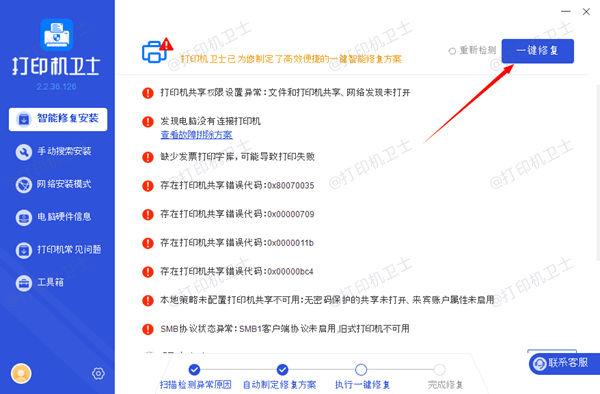
当打印机出现卡纸时,不要用力硬拉,按照本文提供的5步安全取纸法,就能轻松取出卡纸并保护打印机。同时,养成良好的打印习惯,定期使用“打印机卫士”定期检测打印机状态,优化打印机性能,减少故障发生。